Apple 地圖是一個很棒的工具,可以幫助您在不同的地方找到自己的出路;如果您在當地定期旅行,則可以使用它。如果您計劃去其他地方旅行,您還會發現它是一款方便的應用程序,可用於導航步行路線以及公共交通等。
相關閱讀:
對於旅行如果您經常製作,您可能會發現將它們添加為 Apple 地圖中的收藏夾會更容易。在本文中,您將了解如何使用該服務添加工作和家庭位置。
如何在 iPhone 版 Apple 地圖中添加工作和家庭位置
添加過程如果您在 iPhone 和 iPad 上操作,Apple 地圖中的工作和家庭位置是相同的。按照下面列出的說明進行操作以獲得您想要的結果。
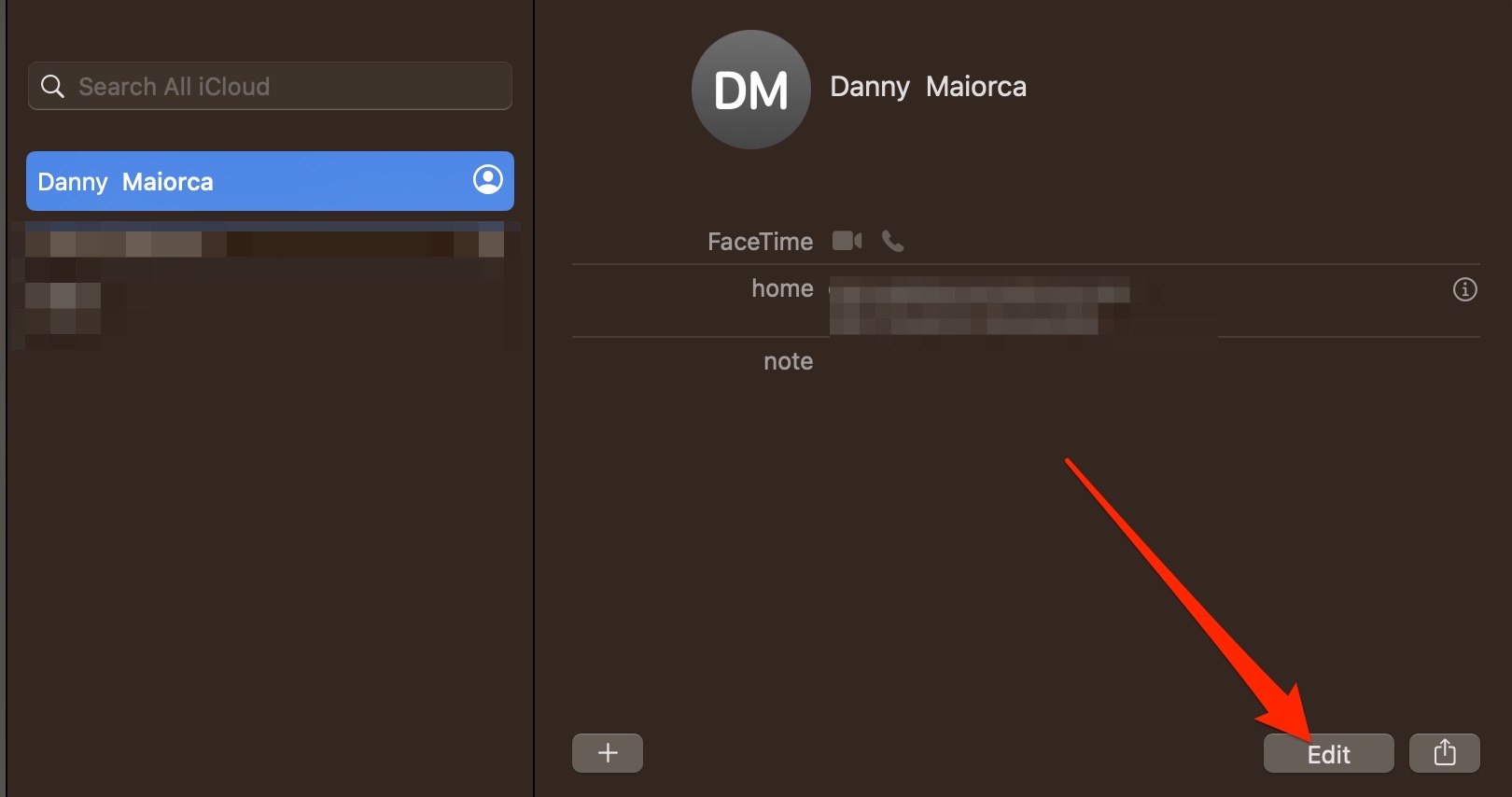 在 iPhone 上的“電話”應用程序中打開您的名片。選擇設備右上角的編輯。向下滾動,直到看到添加地址橫幅。選擇旁邊的 + 圖標。要更改它是家庭地址還是工作地址,請選擇您看到“家庭”類型的位。這將打開標籤窗口;在這裡,您可以選擇最適合您的需求。您還可以從學校或其他地方選擇,同時添加您自己的自定義標籤。添加地址後,點擊完成。
在 iPhone 上的“電話”應用程序中打開您的名片。選擇設備右上角的編輯。向下滾動,直到看到添加地址橫幅。選擇旁邊的 + 圖標。要更改它是家庭地址還是工作地址,請選擇您看到“家庭”類型的位。這將打開標籤窗口;在這裡,您可以選擇最適合您的需求。您還可以從學校或其他地方選擇,同時添加您自己的自定義標籤。添加地址後,點擊完成。
如何在適用於 iPad 和 Mac 的 Apple 地圖中添加工作和家庭位置
如果您想在適用於 iPad 和 Mac 的 Apple 地圖中添加工作和家庭位置,過程非常相似。按照下面概述的步驟操作:
1.在您的設備上打開“通訊錄”應用。
2.點擊您的聯繫人姓名後選擇編輯。
3.轉到地址部分並在此處添加您想要包含的任何內容。
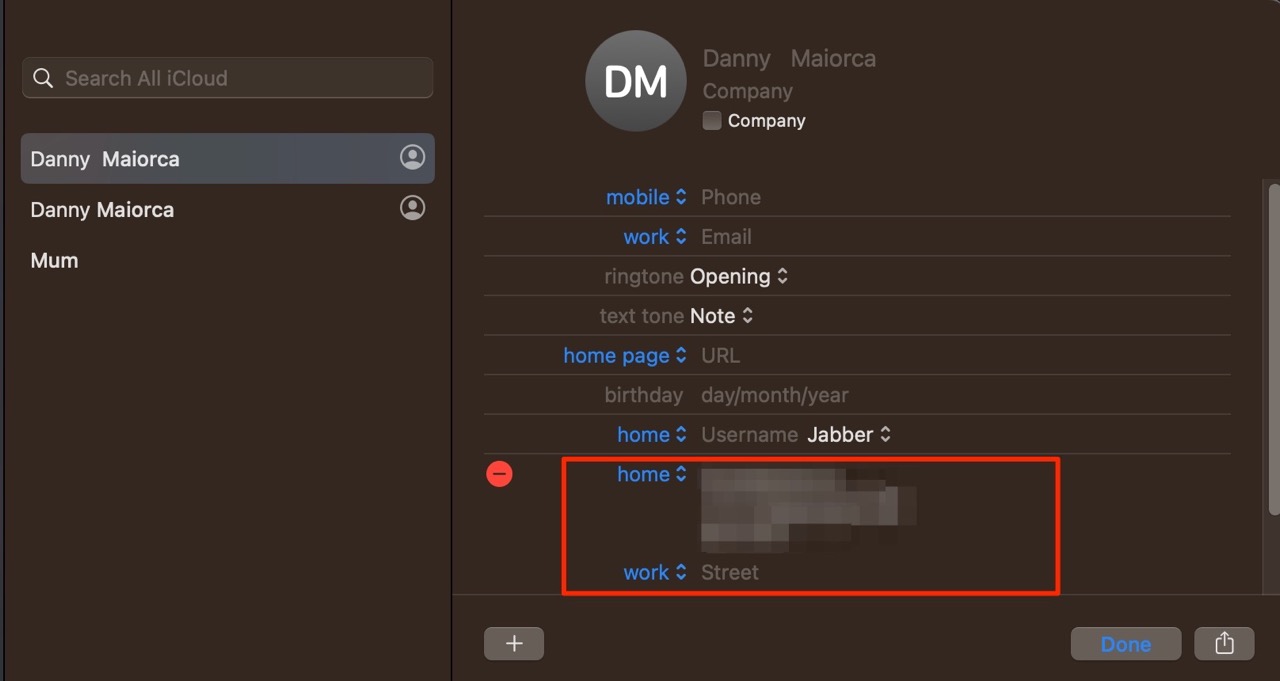
4.添加地址信息後,選擇完成。
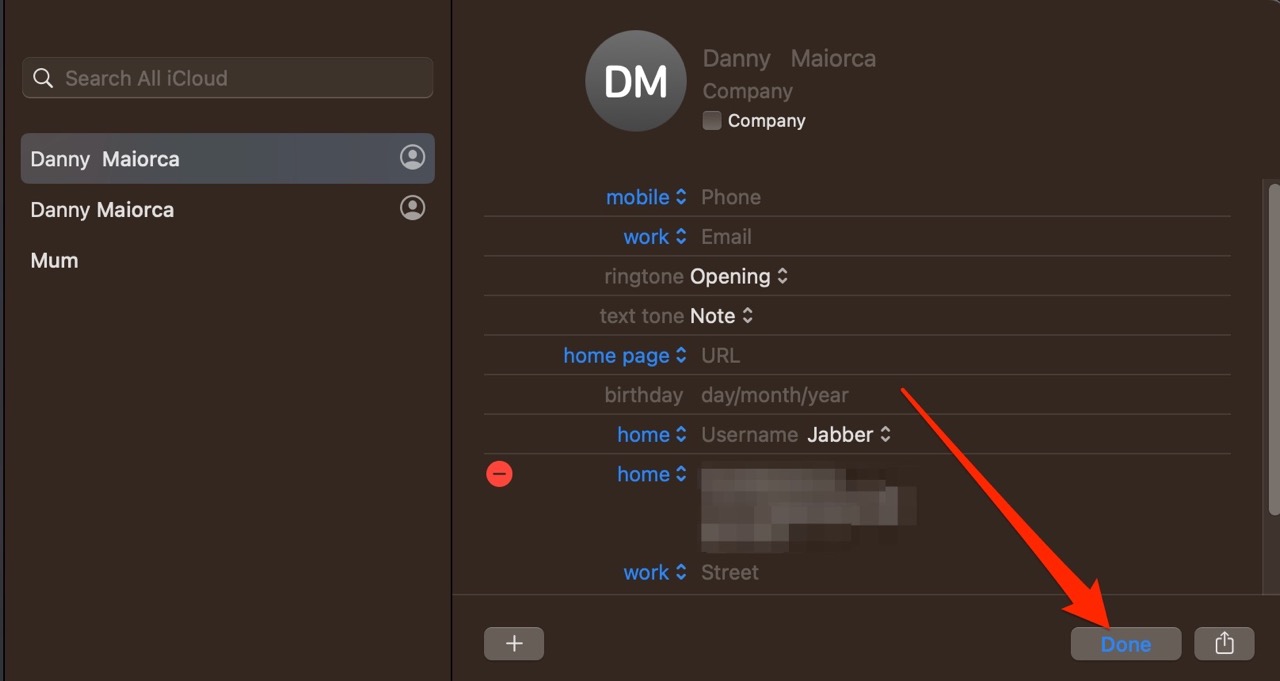
在聯繫人卡片中添加地址後,您應該能夠當您打開 Apple 地圖應用程序時,可以立即找到前往這些地點的路線。根據你住的地方,你可以看到如何通過汽車、公共交通工具和自行車到達那裡。
在 Apple 地圖中更容易到達經常去的地方
添加你的家和工作地點到 Apple Maps 可以更輕鬆地到達這些地方。您可以查看實時公共交通信息,還可以查看預計行程需要多長時間。無論您使用的是 iPhone、iPad 還是 Mac,添加地址都不會費力。
將家庭和工作地址添加到 Apple 地圖後,請確保保留這些更新。如果您需要這樣做,請刪除您的舊地址並再次按照我們在本文中概述的步驟操作。

Danny 是一名自由撰稿人,使用 Apple 產品已有十多年。他曾為網絡上一些最大的技術出版物撰稿,在開闢自己的道路之前曾擔任內部作家。 Danny 在英國長大,但現在他在斯堪的納維亞基地撰寫有關科技的文章。